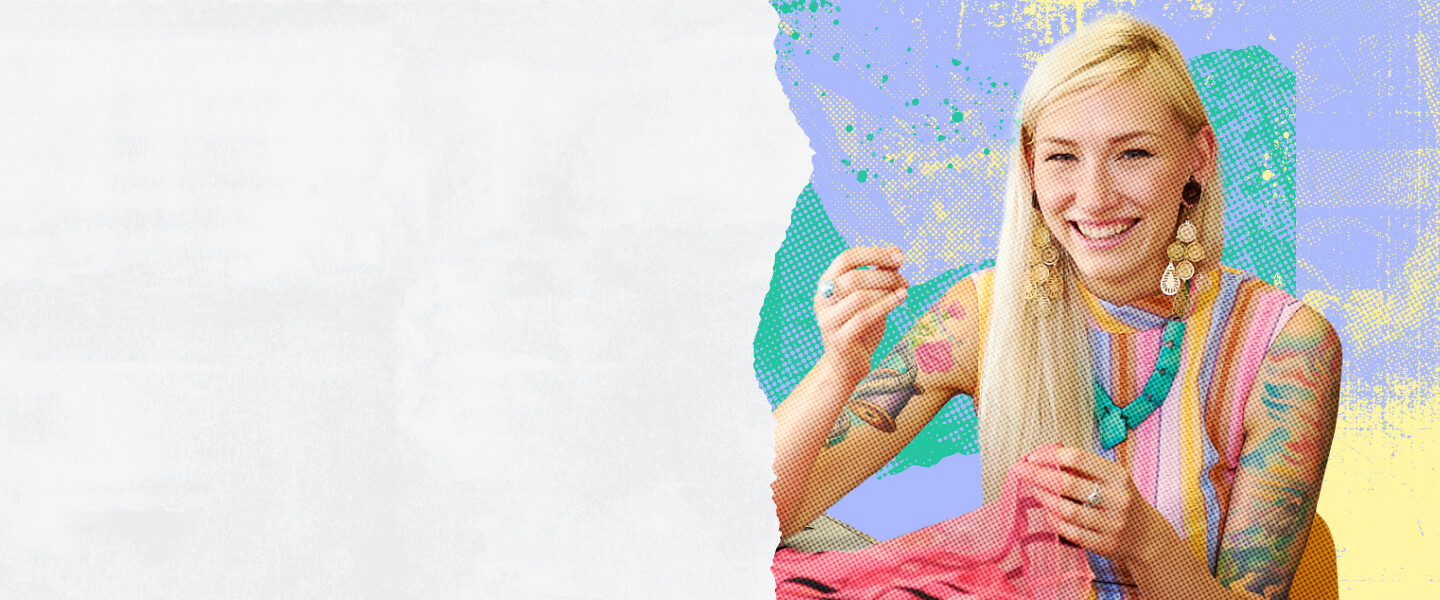
Shopify sur X Shopping
Synchronisez vos stocks, stimulez vos ventes.
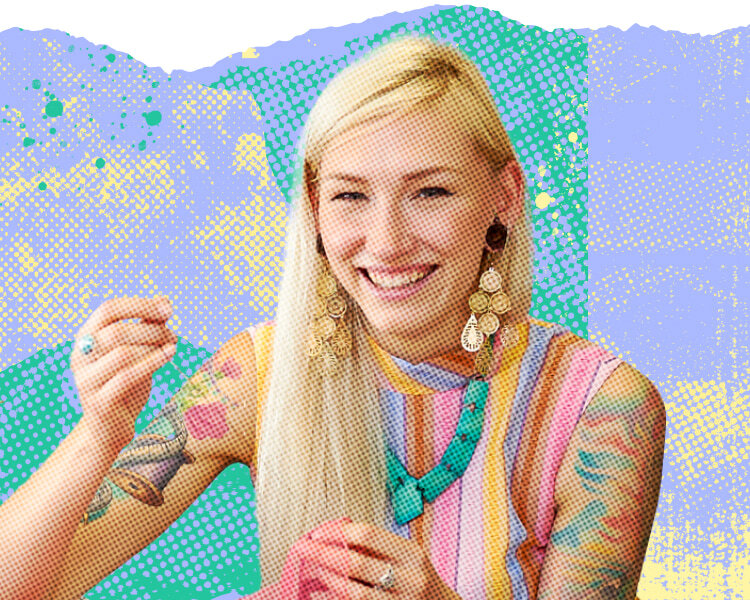
Synchronisez votre catalogue de produits Shopify avec X Shopping
Il existe désormais un moyen simple de synchroniser votre inventaire avec X Shopping. Grâce au canal de vente X sur Shopify, vous pouvez connecter en toute simplicité votre catalogue Shopify à X Shopping pour atteindre de nouveaux clients et stimuler les ventes au moment de la découverte, le tout gratuitement.
Fonction actuellement disponible pour tous les commerçants Shopify éligibles aux États-Unis.
Configuration facile
Connectez rapidement votre catalogue de produits à X Shopping depuis Shopify.
Produits présentés
Mettez en avant vos produits préférés directement sur votre profil X avec une Boutique X ou un Spotlight sur la boutique.
Synchronisation automatique
Vos produits seront automatiquement mis à jour sur X au fur et à mesure de l'actualisation de votre catalogue.
Vous n'avez pas encore de boutique Shopify ?


Commencer
Suivez les instructions ci-dessous afin de configurer votre canal de vente X sur Shopify !
Ne vous inquiétez pas, nos outils X Shopping sont gratuits et X ne prend aucune commission sur les ventes de vos produits.
Avant de vous lancer, assurez-vous que vous êtes éligible à X Shopping et que vous avez déjà créé un compte professionnel sur X (c'est facile et gratuit !).
Connectez-vous au compte administrateur de votre boutique Shopify. Sous Sales Channel (Canal de vente) dans le menu de navigation situé à gauche, cliquez sur X, puis sur Get started (Commencer) pour installer l'application.
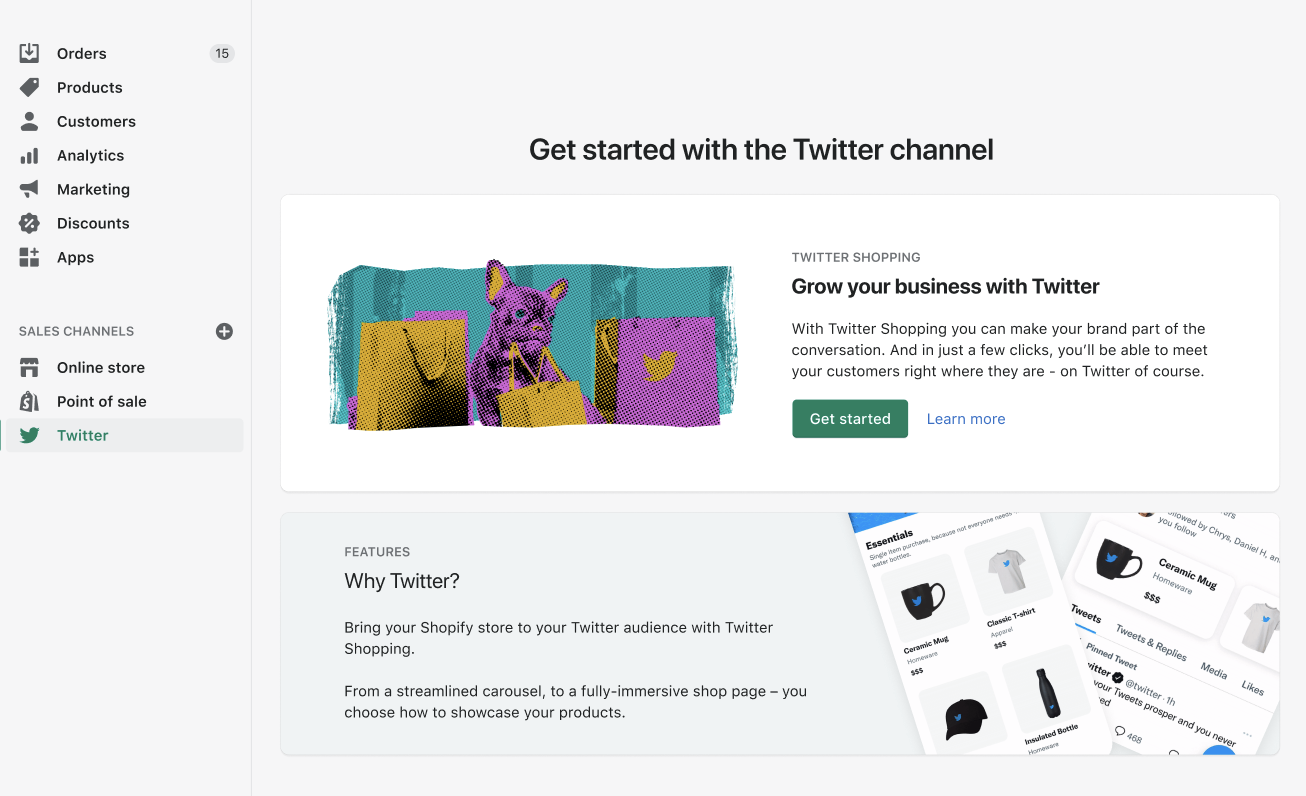
Connectez-vous à l'application Shopify que vous venez d'installer avec le compte X que vous utilisez pour votre entreprise, et non votre compte personnel. Saisissez les informations d'identification de votre compte X et cliquez sur Authorize app (Autoriser l'application).
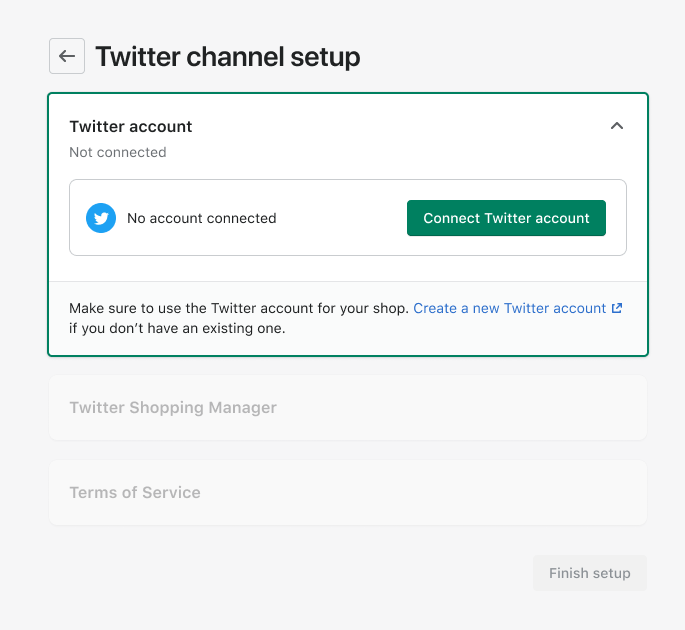

Cette étape va automatiquement créer votre compte dans le Gestionnaire de shopping sur X et le connectera au compte X de votre entreprise afin qu'il soit prêt à être utilisé plus tard dans le processus. Le Gestionnaire de shopping est une plateforme qui vous permet de contrôler la façon dont la présence de votre entreprise apparaît sur X.
N'oubliez pas de lire et d'accepter nos politiques relatives à X Shopping au cours de cette étape également.
Si vous avez déjà un compte dans le Gestionnaire de shopping X, celui-ci apparaîtra automatiquement et se connectera au cours de cette étape.
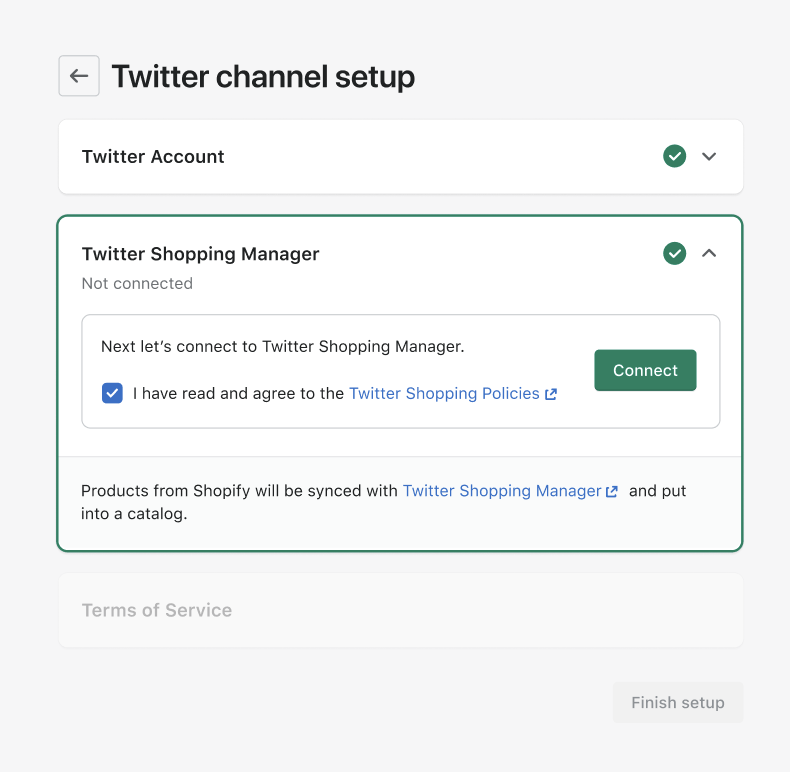
Vous avez terminé ! Assurez-vous que les étapes ci-dessus sont cochées en vert et cliquez sur Finish setup (Terminer la configuration) dans l'application Shopify pour accéder à votre page Overview (Vue d'ensemble) et voir quels produits ont été correctement synchronisés. Sachez que votre première synchronisation peut prendre un certain temps.
Si certains produits n'ont pas été synchronisés, cliquez sur le nombre de produits en regard de Non synchronisé pour identifier et corriger les erreurs éventuelles afin de resynchroniser les produits sur le Gestionnaire de shopping X. Vous pouvez consulter notre guide des spécifications des produits ici à titre de référence.
Les mises à jour des produits seront automatiquement synchronisées avec le Gestionnaire de shopping X.
Dans la page Overview (Vue d'ensemble), cliquez sur Let’s go (C'est parti !) pour quitter Shopify, accéder au Gestionnaire de shopping sur X, créer vos ensembles de produits et activer une boutique X et/ou un Spotlight sur la boutique. Vous pouvez passer de l'une à l'autre application pour trouver la meilleure solution et apporter des modifications en temps réel, à tout moment.
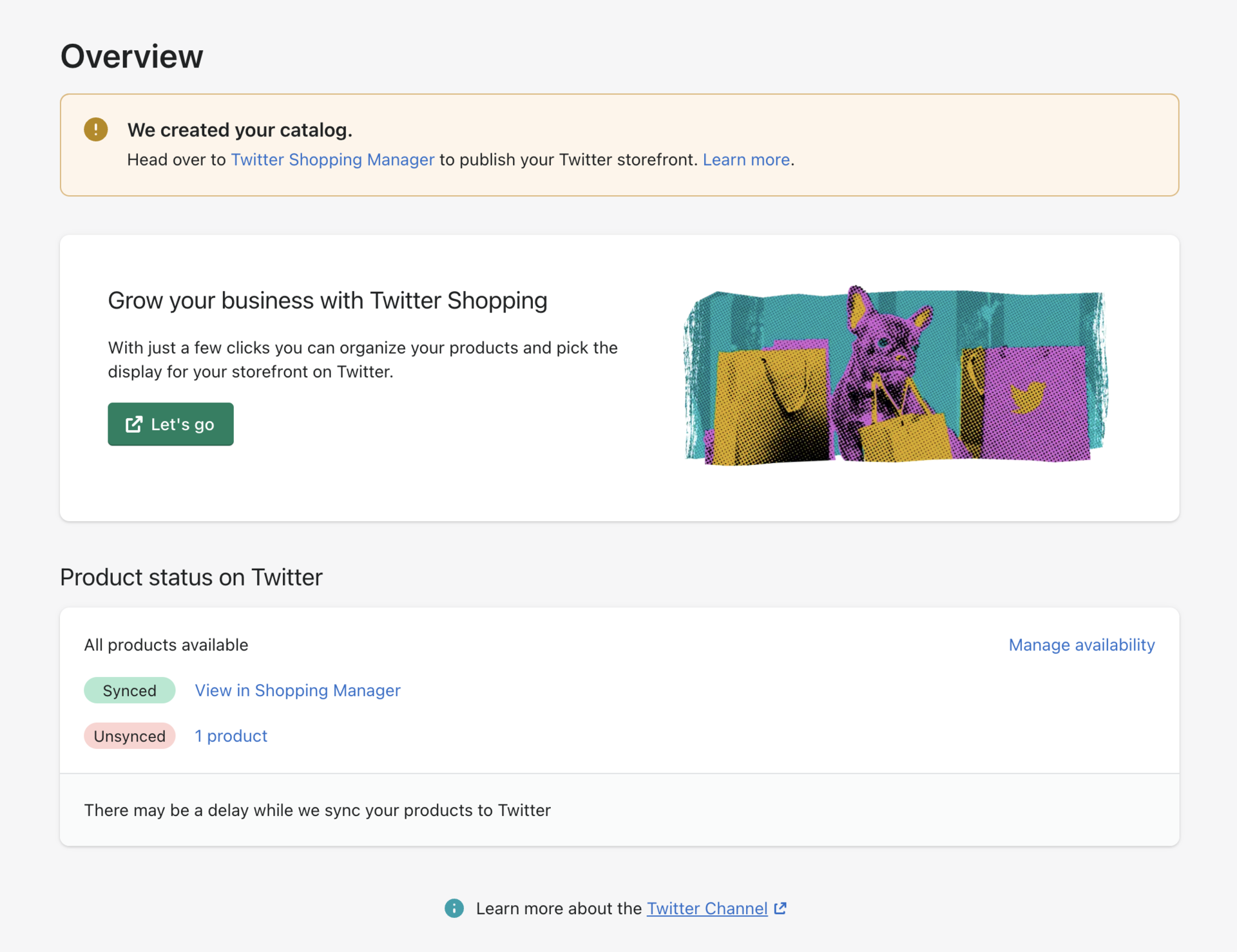
Vous obtiendrez à cet emplacement un aperçu des prochaines étapes du flux. Cliquez sur Next (Suivant) dans toutes les fenêtres.
Ensuite, cliquez sur Create a Product Set (Créer un ensemble de produits) pour organiser votre catalogue et soigner votre présence commerciale sur X.
Pour connaître les étapes suivantes de l'activation de votre boutique X, consultez nos instructions détaillées.
Vous pouvez vous connecter à tout moment au Gestionnaire de shopping X pour vérifier la présentation de vos produits sur la plateforme.